- ホーム
- マニュアル
- お申し込み
- ホームページの更新方法
- メニューを修正したい場合
メニューを修正したい場合
こちらはホームページ無料制作サービスで作成したサイトの更新に関するマニュアルです。
WordPressにログインしてからの作業となります。
初期のログイン情報は「ホームページ制作完了のお知らせ」メールに記載されております。
メニューを修正したい場合は、以下の手順をご覧ください。
ご利用手順
1. 外観から「カスタマイズ」をクリック
左メニューより「外観」をクリックし、「カスタマイズ」をクリックします。
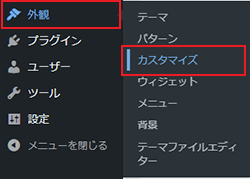
2. 「メニュー」をクリック
カスタマイズ画面の「メニュー」をクリックします。
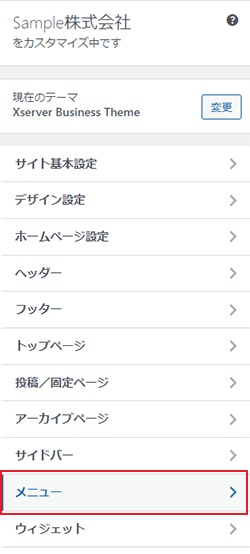
3. 修正したいメニューをクリック
ヘッダーメニューとフッターメニューのうち、修正したい方のメニューをクリックします。
・ヘッダーメニュー:上部に表示されるメニュー
・フッターメニュー:下部に表示されるメニュー
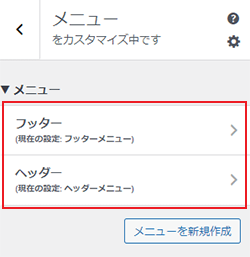
- 既存のページをメニューに追加したい場合
-
「項目を追加」をクリックし、追加したいメニューをクリックします。
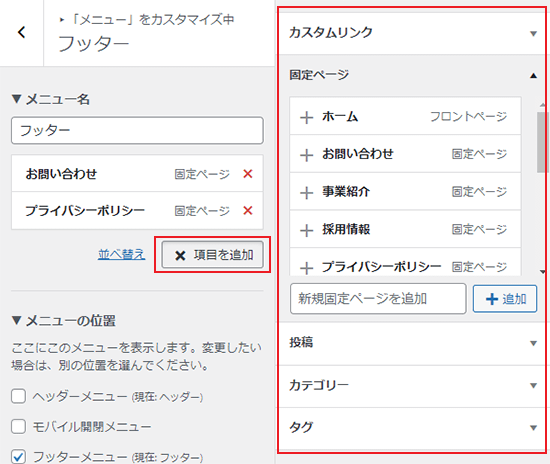
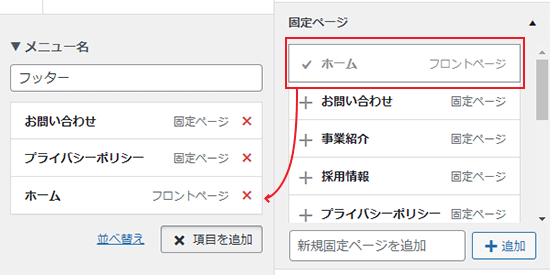
選択したメニューが左側に表示されます。
- 既存のメニューを削除したい場合
-
メニュー横の「×」をクリックすると、削除できます。
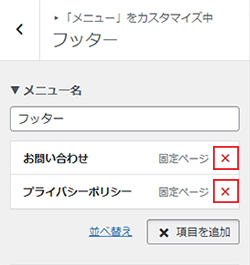
- ご注意ください
-
メニューが段組みになると、サブメニューの扱いになりますので、ご注意ください。
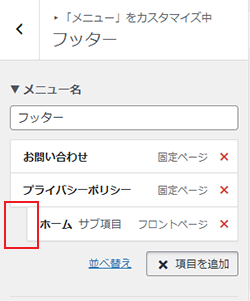
4. 完了
「公開」ボタンをクリックすると、適用されます。

 サポートサイト
サポートサイト XServerビジネス
XServerビジネス ビジネスパートナー
ビジネスパートナー